广州大彩串口屏工程文档—PC软件问题解答
广州大彩串口屏技术文档—基本型触摸内置外置版本区别
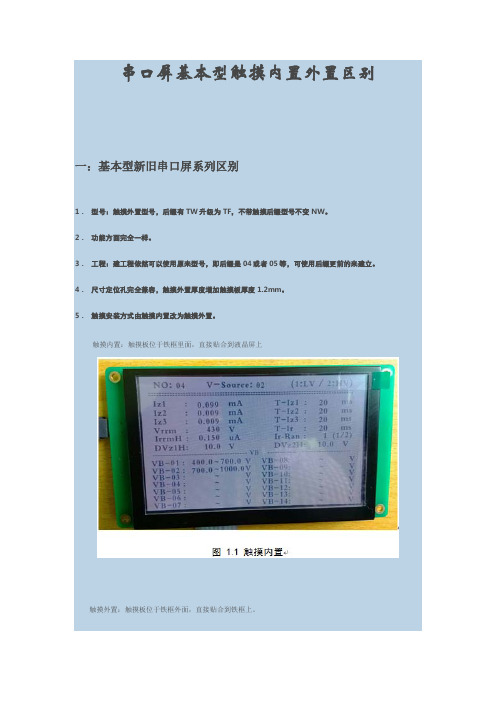
串口屏基本型触摸内置外置区别
一:基本型新旧串口屏系列区别
1.型号:触摸外置型号,后缀有TW升级为TF,不带触摸后缀型号不变NW。
2.功能方面完全一样。
3.工程:建工程依然可以使用原来型号,即后缀是04或者05等,可使用后缀更前的来建立。
4.尺寸定位孔完全兼容,触摸外置厚度增加触摸板厚度1.2mm。
5.触摸安装方式由触摸内置改为触摸外置。
触摸内置:触摸板位于铁框里面,直接贴合到液晶屏上
触摸外置:触摸板位于铁框外面,直接贴合到铁框上。
触摸外置的优点:若用户需要自行开模做外壳,需要把壳子做成一个平面,用户做好模具后,再加个pvc 即可。
若使用内置版本,看起来会凹进去。
6.接口,由原来的Molex座子改为现在的xh型号座子,接口定义以及座子间距不变。
选用耐高温型号。
内置版本接口座子也统一升级为xh型号接口座子。
用户端原有控制板2.54接口控制板,不需要作任何改动,直接焊接新座子替换即可。
Xh配线:
xh座子:。
广州大彩串口屏技术文档—如何把串口屏旋转90度使用

如何将将串口屏旋转90度显示1.1 概述由于市面上部分串口屏目前无法支持直接设置90°显示,但可以通过使用旋转90°的图片和字库配合以达到竖直90°显示效果,操作流程简单。
1.2 操作流程以下章节主要介绍旋转90°显示的全部操作过程。
1.2.1 美工素材准备预先准备好旋转90°的底图,如图 1.1所示。
图1.1 90度旋转的图片1.2.2 软件准备确定软件版本号。
软件版本号必须为《VER2.0.0.477》以上,低版本软件无法支持。
当前软件版本号查看方法如下:打开VisualTFT 软件,软件右下角会显示版本号,如图 1.2所示。
新软件可在大彩官网进行下载。
图 1.2 查看软件版本号1.2.3 操作流程1. 建工程新建工程,选择7寸基本型,型号:DC80480B070-01,如图 1.3所示;新建一画面。
图 1.3 新建工程2. 工程设置点击工具—>工程配置,设置屏幕旋转为90度,如图 1.4所示,或者双击工程名称,弹出工程属性窗口,选择屏幕旋转为90度,如图 1.5所示。
提示:两种设置方式是一样的图1.4 工程配置图1.5属性窗口设置3.插入旋转背景图片,放置文本控件控件1、2、3为文本控件,如图 1.6所示;编辑时候无需关心控件上显示的文字是否在同一行。
提示:编辑画面文本时,系统暂时无法调用新字库,必须运行虚拟串口屏后观看效果。
图1.6插入图片,放置文本控件4.模拟器调试编译无误后,运行“虚拟串口屏”查看显示效果。
点击菜单“调试”,选择“运行虚拟串口屏”,弹出模拟器,如图 1.7所示,此时我们可以看到字库旋转后的显示效果。
图1.7虚拟串口屏显示效果5.硬件调试资源下载:连接USB线,连接电源,屏幕显示正常后,点击开始下载。
第一次下载必须四个选项均打上√,如图 1.8所示;如果后续修改工程,进行下载,那么直需要下载“图片资源”以及“触控配置”。
广州大彩串口屏技术笔记—如何快速调整工程设置

如何快速调整工程设置1适应范围本文档适合经济型、基本型、物联型、86盒系列等串口屏产品。
2开发环境版本2.1VisualTFT软件版本:V3.0.0.732及以上;版本查看:打开VisualTFT,点击帮助->关于VisualTFT可以查看当前软件版本号;最新版本可登陆本公司官方网站进行下载。
2.2串口屏固件版本:串口屏需要升级到Modbus版本固件(RS232和RS485接口)版本查看:(1) 查看屏幕背面版本号贴纸。
(2) VisualTFT与屏幕联机成功后,右下角显示的版本号。
3功能概述1、老版本软件支持旋转90度建工程,但画布无法旋转为90度视角,造成一定的编辑困难,新版本pc软件解决此问题,但由于软件无法直接兼容老工程,故此需要通过新建工程来达到旋转画布的目的。
2、不同型号尺寸工程调整:快速由大尺寸工程调整为小尺寸工程,或者小尺寸工程调整为大尺寸工程,兼容同一个MCU控制。
4技术实现4.1新老版本软件工程快速重建使用最新版本软件,新建一个工程,新建工程后,首先右键删除默认画面,如图4.1-图4.2所示。
图错误!文档中没有指定样式的文字。
.1新建工程图错误!文档中没有指定样式的文字。
.2删除文件在工程画面,右键添加,如图4.3所示,选择原始工程的画面,可以选中第一个,然后按住shift,然后选择到最后一个画面如图4.4所示,将会一次性添加到工程上,添加完毕如图4.5所示。
图错误!文档中没有指定样式的文字。
.3添加工程画面图错误!文档中没有指定样式的文字。
.4选择画面图错误!文档中没有指定样式的文字。
.5添加完成首先,添加完画面后,进行画面顺序调整,打开原工程,一一拖动画面顺序进行排序。
然后,打开原工程文件夹,把对应的所有图片,复制到新工程的Images文件夹上。
最后,双击工程属性画面,然后找到属性窗口,进行工程属性设置,设置与原工程一致即可,如图4.6所示。
图错误!文档中没有指定样式的文字。
大彩物联型串口屏_旋转控件使用说明V1.1
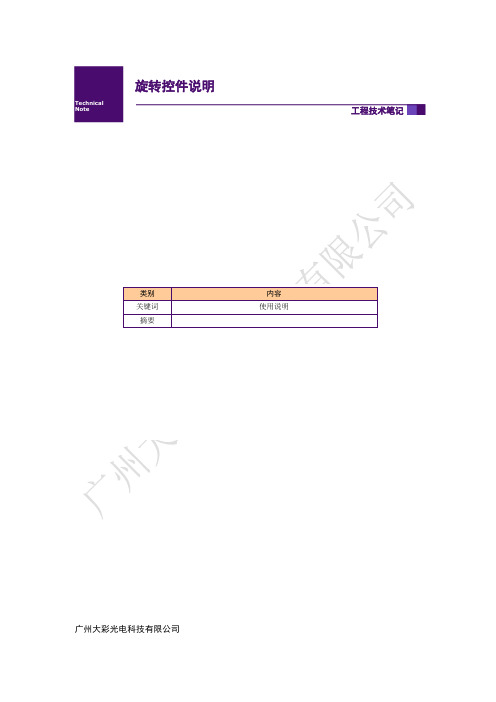
旋转控件说明工程技术笔记广州大彩光电科技有限公司目录1.适用范围 (1)2.开发环境版本 (2)3.旋转控件 (3)4.示例操作 (4)1.适用范围文档仅适合物联型的串口屏产品。
2.开发环境版本1.VisualTFT软件版本:V3.0.0.944及以上的版本2.串口屏硬件版本:V3.0.287.0及以上的版本3.旋转控件1.旋转控件功能说明旋转控件是将图片使能,使图片可以进行0到360度的任意旋转。
某些情景下还可以替换别的控件,如仪表控件,将仪表制作为图片再放置旋转控件放在指针的位置就可以代替仪表控件,满足用户DIY需求。
2.旋转控件属性设置旋转控件的属性配置如下图3-1所示。
图3-1属性窗口3.图片路径选择需要设置为旋转控件的图片。
(将图片素材设置为旋转控件)4.调整a)选择“缩放”,将图片按照比例进行缩小或者放大。
b)选择“裁剪”,图片将按照原分辨率的大小显示,不会进行缩放。
5.过滤考虑到用户所用的素材格式不同,某些格式的图片在工程画面上会显示黑色或者其他颜色的背景,所以需要进行颜色过滤。
6.过滤色使图片中的某一种颜色在工程画面中不显示出来。
7.控件使能a)选择“否”,是关闭控件与数据之间的关联。
建议不要选择否。
b)选择“是”,是开启控件与数据之间的关联。
8.初始化角度图片放置在画面中的角度为0度,初始角度即图片以旋转点为圆点,顺时针旋转的角度。
9.旋转点X偏移和旋转点Y偏移旋转控件放置在画面中后,旋转点默认在图片中的左上角坐标(X=0,Y=0)。
我们在图片中选择的旋转点即为旋转点X和旋转点Y偏移后的值。
10.透明度0为控件不透明,255为控件全透明。
11.模拟时钟a)选择“是”,将旋转控件设置为时钟的指针。
b)选择“否”,不设置控件为时钟指针。
4.示例操作1.下面示例是将旋转控件运用在仪表上,作为仪表的指针。
2.所用到的的素材,带仪表的背景图,一张指针素材图片。
图4-1素材3.建立一个工程画面,把带仪表的图设为背景,并在中心点放置旋转控件作为仪表的指针并配置旋转控件的属性,如图4-2所示。
广州大彩串口屏技术文档—如何自定义字库
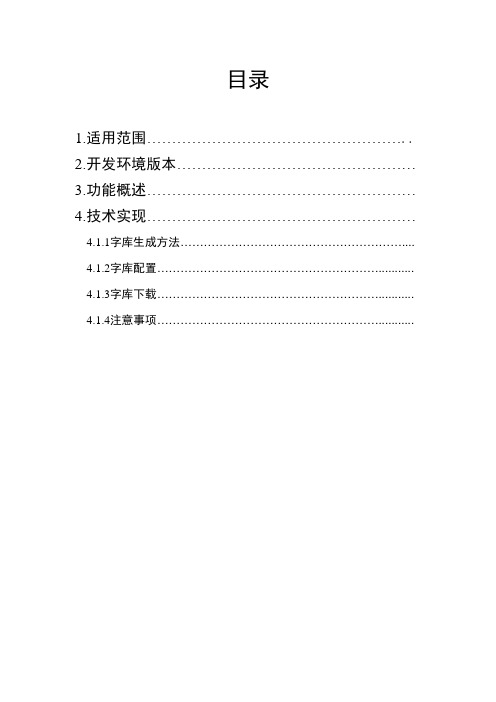
目录1.适用范围……………………………………………..2.开发环境版本…………………………………………3.功能概述………………………………………………4.技术实现………………………………………………4.1.1字库生成方法…………………………………………………....4.1.2字库配置…………………………………………………...........4.1.3字库下载…………………………………………………...........4.1.4注意事项…………………………………………………...........1. 适用范围文档适合经济型、基本型、物联型、86盒系列等串口屏。
2. 开发环境版本1. Visual TFT软件版本:V3.0.0.636及以上;版本查看:打开Visual TFT,点击帮助->关于Visual TFT可以查看当前软件版本号;2. 串口屏硬件版本:V2.22.649.XXX及以上。
版本查看:(1) 查看屏幕背面版本号贴纸。
(2) Visual TFT与屏幕联机成功后,右下角显示的版本号。
3. 功能概述在一些特殊场合,串口屏自带的宋体无法满足需求,为了使美工图片和字体更加协调一致,可以使用Visual TFT内置的字库生成器,来生成不同的字体(如雅黑、黑体、仿宋等),替换到串口屏内。
4. 技术实现4.1.1 字库生成方法1. 打开Visual TFT 软件,点击工具,选择字库生成,如图4.1所示。
2. 打开后界面如图,选择字体大小,字符和字模大小。
字模大小:字模大小就是点阵的大小,相当于一个字符的边界范围(目前设备最大的中文字库仅支持64*64,英文字库最大可支持到128*256)。
字体大小:字体大小就是字显示的点阵大小,不能超过字模的边界,根据实际情况去调整。
字符集分;ASCII、GBK、GB2312。
GB2312只包含国家一级二级汉字,6000多个字符;GBK包含了韩文、日文等有2万多个字符。
串口屏解决方案_关于系统键盘无法弹出的解决方案
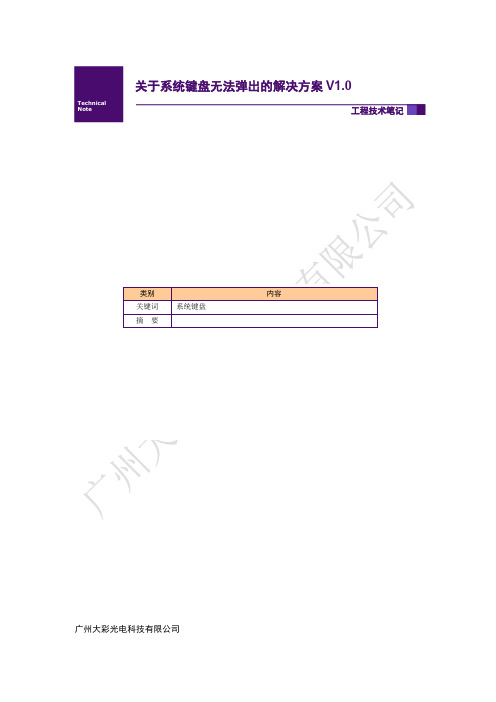
关于系统键盘无法弹出的解决方案V1.0工程技术笔记广州大彩光电科技有限公司修订历史目录1.适用范围 (1)2.开发环境版本 (2)3.问题分析 (3)3.1虚拟屏中无法弹出系统键盘 (3)3.2工程下载之后,实体屏没有弹出系统键盘 (3)4.解决方案 (4)4.1恢复系统键盘默认设置 (4)4.2修复实体屏正常弹出系统键盘 (4)1.适用范围文档适合经济型、基本型、物联型、86盒系列等串口屏产品。
2.开发环境版本1、VisualTFT软件版本:V3.0.0.732及以上版本;版本查看:打开VisualTFT,点击帮助->关于VisualTFT可以查看当前软件版本号;2、串口屏硬件版本:V2.22.959.XXX及以上。
版本查看:(1)查看屏幕背面版本号贴纸。
(2)VisualTFT与屏幕联机成功后,右下角显示的版本号。
3.问题分析3.1虚拟屏中无法弹出系统键盘问题现象:客户在界面中放置文本控件,输入设置是弹出系统键盘输入,但是在调试虚拟屏的时候无法弹出系统键盘输出,整个界面其他同样设置的文本控件都是这样;关于客户反馈的现象,很可能是客户之前有使用过自定义键盘,然后在导出自定义键盘有误,使得自定义键盘无法使用,系统键盘也无法正常使用;用户只需要重新恢复下系统键盘就可以。
3.2工程下载之后,实体屏没有弹出系统键盘问题现象:用户将工程重新下载之后,相应的系统键盘在触发文本控件后没有弹出系统键盘;关于用户反馈的现象,很大的原因是客户那边可能之前设置的自定义键盘没有导出成功,导致和系统键盘冲突,用户重新恢复系统键盘设置之后,重新下载系统键盘即可。
4.解决方案4.1恢复系统键盘默认设置针对客户在虚拟屏中无法弹出系统键盘的现象,解决方案是,首先将系统键盘恢复成默认设置。
操作步骤是:打开Visual TFT软件,然后在菜单栏选中“工具”,在下拉菜单中选中“恢复键盘设置”-“恢复默认小键盘”/“恢复默认全键盘”,如图4-1所示。
广州大彩串口屏工程文档—串口屏指令集V4.2
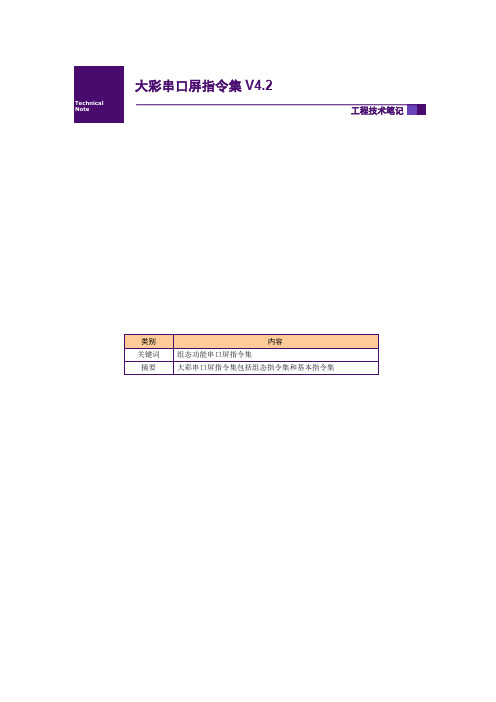
大彩串口屏指令集V4.2修订历史目录1. 指令格式和指令集 (6)1.1指令格式 (6)1.1.1指令操作举例说明 (6)1.2颜色格式 (12)1.3组态指令集与基本指令集区别 (12)1.4如何快速熟悉指令集 (12)1.5组态指令集表 (13)2. 组态指令集详述 (31)2.1切换画面 (31)2.2读取画面 (31)2.3按钮控件ID值上传 (31)2.4设置按钮弹起或按下状态 (35)2.5对内指令实现按钮互斥和状态显示 (36)2.6对外指令输出 (36)2.7读取按钮控件状态 (36)2.8更新文本控件数值 (37)2.9读取文本控件数值 (39)2.10设置文本控件闪烁 (39)2.11设置文本控件滚动速度 (39)2.12设置文本控件背景色 (39)2.13取消文本控件背景色 (40)2.14设置文本控件前景色 (40)2.15更新进度条控件数值 (40)2.16获取进度条控件值 (41)2.17滑动条控件上传格式 (41)2.18更新滑动条控件数值 (42)2.19读取滑动条控件值 (42)2.20更新仪表控件数值 (43)2.21读取仪表控件数值 (43)2.22动画控件显示 (44)2.23图标控件显示 (45)2.24图标控件值上传 (46)2.25批量更新控件数值 (46)2.26曲线控件显示 (47)2.27设置下拉菜单控件 (49)2.28下拉菜单控件值上传 (51)2.29选择控件值上传 (51)2.30更新二维码控件 (53)2.31启动定时器 (54)2.32设置定时器 (54)2.33暂停定时器 (54)2.34清零定时器 (54)2.35读取定时器 (55)2.36设置光标焦点 (55)2.37手动禁止/使能屏幕更新 (55)2.38屏蔽/隐藏控件 (55)2.39RS485屏地址设置 (55)2.40RS485屏地址取消 (56)2.41锁定系统配置 (56)2.42解除系统配置锁定 (56)2.43数据记录控件添加常规记录 (56)2.44数据记录控件-清除记录数据 (56)2.45数据记录控件-设置记录显示偏移 (56)2.46数据记录控件-获取当前记录数目 (56)2.47数据记录控件-读取某一行记录 (57)2.48数据记录控件-修改常规记录 (57)2.49数据记录控件-删除某一行记录 (57)2.50数据记录控件-插入常规记录 (57)2.51数据记录控件-选中某一行数据记录 (57)2.52数据记录控件-一次添加多条记录 (58)2.53数据记录控件-SD卡导出指令(CSV格式) (58)2.54文本控件数字增量调节指令 (58)2.55视频控件-设置视频文件路径 (58)2.56视频控件-播放 (59)2.57视频控件-停止播放 (59)2.58视频控件-暂停/恢复播放 (59)3. 附录A基本指令集详述 (60)3.1握手 (60)3.2复位报告 (60)3.3复位设备 (60)3.4设置前/背景色 (60)3.5清屏 (61)3.6设置文字行列间距 (61)3.7设置文本框 (61)3.8设置图片过滤色 (61)3.9文本显示 (62)3.10光标显示 (63)3.11全屏图片显示 (63)3.12区域图片显示 (63)3.13图片剪切 (64)3.14动画显示 (64)3.15前景色画点 (65)3.16背景色画点(删除点) (65)3.17画线 (65)3.18将等间隔X坐标用前景色连接 (66)3.19按照坐标偏移量用前景色连线 (66)3.20将指定的坐标点用前景色连接 (66)3.21将指定的坐标点用背景色连接 (67)3.22按照坐标偏移量用背景色连线 (67)3.23画空心圆 (67)3.24画实心圆 (67)3.25画圆弧 (68)3.26画空心矩形 (68)3.27画实心矩形/局部清屏 (68)3.28画空心椭圆 (69)3.29画实心椭圆 (69)3.30背光调节 (69)3.31自动屏保模式 (69)3.32蜂鸣器控制 (69)3.33配置触摸屏 (70)3.34触摸屏校准 (70)3.35触摸屏体验 (71)3.36设置波特率 (71)3.37矩阵键盘控制 (72)3.38写数据到FLASH (72)3.39读取保存在FLASH中的数据 (73)3.40清除图层 (73)3.41切换画面时自动清除当前图层 (73)3.42截取当前屏幕并保存在FLASH中 (73)3.43显示保存在FLASH中的截取画面 (73)3.44RTC模式设置 (73)3.45RTC时钟设置 (74)3.46读取RTC时钟 (74)3.47将当前画面存储到TF卡 (74)3.48获取无线网络设置 (75)3.49获取网络状态 (75)3.50获取网络设置 (75)3.51获取网络服务 (75)3.52搜索无线网络 (75)3.53保存网络设置 (76)3.54保存网络服务 (76)3.55保存无线网络设置 (76)3.56发送网络数据 (76)3.57发送网络数据(十六进制) (76)3.58保存网络设置 (76)1. 指令格式和指令集1.1 指令格式一条完整的串口指令帧格式如表1.1所示。
广州大彩串口屏工程技术笔记-菜单控件应用

目文档适合广州大彩串口屏经济型、基本型、物联型、862. 盒系列等串口屏产品。
开发环境版本 1. VisualTFT 软件版本:V3.0.0.636 及以上;版本查看:打开VisualTFT ,点击帮助->关于VisualTFT 可以查看当前软件版本号; 最新版本可登陆 进行下载2. 串口屏硬件版本:V2.22.649.XXX 及以上。
版本查看:(1) 查看屏幕背面版本号贴纸。
(2) VisualTFT 与屏幕联机成功后,右下角显示的版本号。
菜单控件,弹出菜单供用户进行选择,选择后快速地将所选数据显示在屏幕上。
把菜单控件放置在一个新建画面中,菜单控件放置完成,如图 3-1 所示。
图 3 -1 放置菜单控件4.技术实现4.1属性窗口属性窗口是对控件属性进行更改的一个界面,熟悉属性窗口可以更好地对控件功能进行应用,如图 3-2 所示。
图 3 -2 属性窗口1.控件设置(1)菜单外观:分为单色和自定义图片。
A:选择单色,可进行菜单字体以及背景部分设置,如图 3-3所示。
图 3 -3 单色B:选择自定义图片,同时设置弹起时、按下时的图片,如图 3-4所示。
图 3 -4 自定义图片注:若设置自定义图片,并且需要用到裁剪功能,请将图片分辨率调整为屏幕分辨率大小,此处不建议使用裁剪功能。
(2)字体:可以选择字体的大小。
(3)背景色:选择菜单控件的背景色。
(4)前景色:选择菜单控件上文字的颜色。
2.菜单设置(1)菜单风格:分为弹出菜单和固定菜单,如图 3-5所示。
A:弹出菜单,菜单需要点击按钮或者发出指令,菜单会弹出来。
B:固定菜单,菜单一直固定显示在屏幕上。
图 3 -5 菜单风格(2)菜单方向:水平或者垂直,建议按需设置,调试查看哪种方向适合使用。
(3)菜单项数:显示菜单有多少项。
(4)菜单数据:选中菜单中的选项后显示在文本控件上的数据,数据由用户自定义,数据与数据之间用半角“;”隔开。
4.2查看ID要完成控件的功能应用,前提必须知道怎么查看控件和画面的ID。
- 1、下载文档前请自行甄别文档内容的完整性,平台不提供额外的编辑、内容补充、找答案等附加服务。
- 2、"仅部分预览"的文档,不可在线预览部分如存在完整性等问题,可反馈申请退款(可完整预览的文档不适用该条件!)。
- 3、如文档侵犯您的权益,请联系客服反馈,我们会尽快为您处理(人工客服工作时间:9:00-18:30)。
串口屏PC软件问题解答说明
1如何设置工程属性
2什么是自动背光调节
3工程编译出错
4联机设备失败
5USB下载失败/打开设备失败
6串口下载失败/打开设备失败
7SD卡下载失败
8 2.4/2.8/3.0寸不支持虚拟串口屏
9如何关闭按钮事件通知
10 如何将工程图片交给第3方生产
1 如何设置工程属性
工程属性包含了启动画面、波特率、背光调节、坐标上传和事件上传设置等,如图 2.1所示。
点击菜单“工具”,选择“工程配置”,弹出配置窗口进行修改。
我们也可以双击工程窗口里面的工程名字,然后右边弹出属性窗口进行修改。
修改后一定要进行编译。
图2.1 工程配置窗口
2 什么是自动背光调节
我们可以预先设置一个亮度值,一段时间若无触摸动作发生,屏幕就进行待机状态,背光亮度降低。
当突然有人点击屏幕时,此次背光亮度激活,又回到正常显示状态。
开启自动调节背光功能,将增加LED背光寿命,发热量降低,建议使用。
3 工程编译出错
双击错误提示,软件将自动锁定错误地方,按错误提示进行修改。
1.点击工具栏的“显示编号”,查看是否有无用的控件存在画面或有文件拽到画面外区域,然后将其逐一删除。
2.其它常见错误归类如下:
(1)按钮控件未设置跳转画面;
(2)动画控件未设置图片;
4 联机设备失败
建议按照如下步骤进行故障排查:
1.确定电源足够功率,屏幕显示正常。
上电后,屏幕必须正常显示图片。
2.若有触摸功能,点击触摸蜂鸣器会进行鸣叫,画面可以进行跳转。
反之,若上电显示黑屏、白屏,屏幕滚动、闪动等现象,均为电压异常,必须首先排查电源问题。
常见电源故障有:电源被限流、电源线太长有压降、功率与实际标称不一致。
总言之,连接屏幕上电,必须保证屏幕的VCC和GND有4.8V以上电压。
3.确定串口屏通讯模式是RS232。
串口屏背面有一个J5丝印,标识了“ON=TTL,OFF=232”,一定要确保J5断开状态,只有默认断开才是RS232状态。
如果设置为TTL,将永远无法联机成功。
4.确定串口通道是否正确。
若是USB转串口电缆,必须在资源管理器查看COM通道,同时确定串口不要被占用。
一定要检查是否有其它串口软件占用串口,建议重启电脑,关闭不必要的进程,保证串口通道正常。
5.确定串口线收发是否正常。
使用第3方调试助手,对串口线进行自发自收测试,确保收发功能均正常。
PC联机是一个双向握手过程,必须发送和接收均正常才能联机。
收发测试流程:将DB9串口线的2和3引脚短接,打开第三方调试助手,发送一串字符出去,进行自发自收,查看调试助手是否有接收到信息。
市面上很多廉价的USB转串口线存在不稳定和异常现象,建议品牌电缆,
图2.2 DB9串口2和3脚短接
6.确定串口屏是否工作正常。
取出串口调试板,上电并连接串口线,点击菜单“工具”,选择“联机设备(不握手)”,然后点击触摸屏,观察指令窗口是否收到上传信息,然后调整波特率,确保上传的指令是以“EE … FF FC FF FF”显示为格式,如图 2.3所示。
若这一步正常,表示串口屏下发数据正确,然后点击工具栏“蜂鸣一声”,确定串口屏接收指令也正常。
若上传和接收数据均正常,表示设备工作正常。
图2.3 指令窗口
7.若经过以上步骤依然存在异常,而且设备支持USB下载拖,可以直接新建一个工程,将波特率设置为9600,然后进行USB下载。
下载完毕后,波特率变成9600,然后用这个波特率再去联机。
8.强制恢复波特率9600。
若还是无法联机,也有可能波特率误设置为115200以上,导致电脑无法支持此波特率而联机失败,此时可以用电烙铁短接PCB背面J4焊点,然后重启设备,波特率将强制恢复到9600bps(部分屏无此接口)。
5 USB下载失败/打开设备失败
1.确定电源功率足够,屏幕显示正常。
上电后,屏幕正常显示图片,按下触摸蜂鸣器鸣叫。
若上电显示黑屏、白屏,屏幕横线滚动闪动等均为电压异常,必须先解决电源问题。
电源被限流、电源线太长有压降、电压功率与实际标称不一致等都会导致显示异常。
USB线无法进行设备供电。
2.确定USB驱动安装正常。
上电后,插入USB线,电脑资源管理器会显示设备名称,如图 2.4所示。
若无法显示,请按照如下操作:
图2.4 插入usb线时显示
(1)确定驱动添加正确。
驱动位于软件安装目录下的driver文件中,win8和64位系统暂时无法支持。
具体支持时间请与销售联系。
(2)更换USB插口。
由于电脑每个USB口驱动电流均有差异,所以不同USB口驱动能力也存在差异。
(3)拔掉其他的USB外设设备,再进行操作测试。
(4)更换电脑。
换另外一个电脑进行安装,排除电脑USB口异常。
(5)更换USB电缆线测试。
市面上存在品质较差的USB电缆,电流承受能力不够,导致虽然正确识别了USB设备,但是依旧无法下载,可以选择高质量USB电缆线。
(6)重启电脑进行测试。
6 串口下载失败/打开设备失败
若下载时候,设备提示串口下载失败,按照如下进行检查:
a.确定设备是否支持串口下载。
只有小尺寸和经济型是串口下载,基本型是USB进行下载。
若您手中的设备有USB接口,请插入USB线进行下载。
b.将屏幕与PC软件进行联机,确保联机成功后才进行下载,排除电缆线异常。
若无法联机,请参考联机失败部分介绍。
c.检查是否波特率大于115200。
由于电脑自身的串口最大只支持115200,所以大于115200的波特率电脑是无法进行识别,这样可能导致电脑和屏幕一直无法联机成功。
此时可以短路电路背面的J4点(部分屏无此接口,按1.6进行操作),将波特率强制恢复9600,保证PC与屏幕握手成功,然后再设置波特率为115200。
USB转串口电缆波特率可以达到1M,电脑自带的串口只能115200。
7 SD卡下载失败
如遇到SD卡下载失败、插入SD卡屏幕无提示或提示下载完成但拔卡后屏幕还是无法显示,这些都可能跟SD卡品牌和兼容性有关系。
调试期间暂时使用USB或UART进行下载,批量后建议采购正规SD卡。
一般使用品牌SD卡,建议使用128M或者256M大小的。
8 2.4/2.8/3.0寸不支持虚拟串口屏
由于Na no系列小尺寸不支持组态功能,所以暂时无法进行模拟器模拟。
如需进行PC 模拟调试,可以使用基本型建立工程,不使用控件功能即可。
9 如何关闭按钮事件通知
我们在按钮控件的属性窗口中把“事件通知”栏选择“否”,如图 2.5所示。
新的PC 软件可以从网上进行下载。
图2.5 关闭画面时间切换通知
10 如何将工程图片交给第3方生产
若我们不希望将整个工程交给第3方,可以直接交付二进制文件,进行图片保密。
VisualTFT软件在编译后,在工程目录下产生一个output文件夹。
文件夹中包含了对应工程信息二进制文件。
第三方打开VisualTFT软件后,直接点击工具,然后选择“量产向导”,导入此output文件夹,即可批量生产。
或者点击量产向导,选择勾上4个选项,如图 2.6所示。
若串口屏出厂已下载过字库,则无需勾选字库与键盘选项。
点击生成SD卡资源包,生成的资源包交给第三方,有第三方使用SD卡下载工程。
图2.6 量产向导。
